手机usb口怎么锁 如何禁用电脑USB端口
手机usb口怎么锁,随着手机成为我们日常生活中必不可少的工具,手机的USB口也变得越来越重要,它不仅可以给手机充电,还可以进行数据传输和连接其他设备,但是随之而来的问题也随之增多,比如说安全问题——在公共场合使用电脑连接手机,手机的数据容易被窃取,甚至更多的信息也可能被窃取。这时禁用电脑的USB端口就变得非常必要了。那么如何锁定手机的USB口呢?如何禁用电脑的USB端口呢?下面将为大家详细介绍。
具体方法:
1. 首先,点击左下角“开始-运行”或者组合键"win+R",调出运行窗口,如下图:
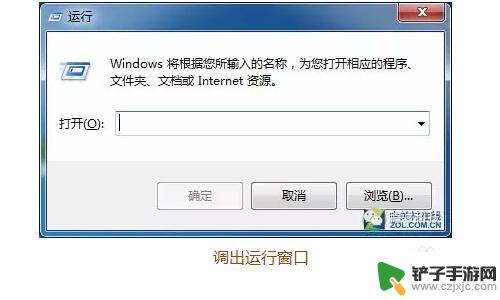
2.接着,在窗口输入“regedit”指令。点击“确定”。如下图:

3.接下来就进入到注册表编辑器窗口了。如下图:
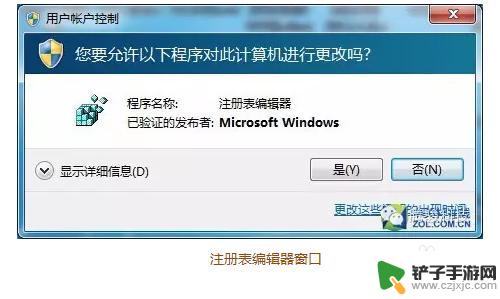
4.按照HKEY_LOCAL_MACHINE\SYSTEM\CurrentControSet\Services\路径找到USBSTOR,要关闭USB应用。你应该将“Start”中的数据为4,如果重新启用它,需要改回3。
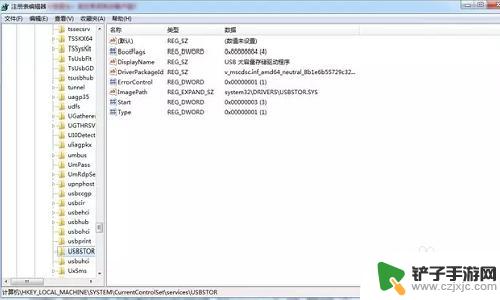
5.更简单的方法,你只需要复制下面的带到到记事本中:
Windows Registry Editor Version 5.00
[HKEY_LOCAL_MACHINE\SYSTEM\CurrentControlSet\Services\USBSTOR]
”Start”=dword:00000004
[HKEY_LOCAL_MACHINE\SYSTEM\CurrentControlSet\Services\USBSTOR\Enum]
”Count”=dword:00000000
”NextInstance”=dword:00000000
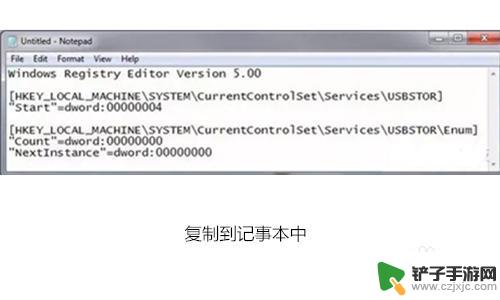
6.现在你需要将这个文件另存到桌面,并命名为disableusb.reg,要确保塔式一个REG文件,而不是一个TXT文件。这样当你点击桌面文件的时候就会自动关闭USB端口,当然。如果将“Start”=dword:00000004中的4改为3,另存为enableusb.reg文件,那么点击这个就会重新启动USB接口。

7.当你需要的时候只需要点击桌面上这两个文件,就能够随时的控制USB端口的开关,快来亲自体验一下吧。

以上是如何锁定手机 USB 口的全部内容,如果您有任何疑问,可以参考小编的步骤进行操作,希望这篇文章对您有所帮助。
相关教程
-
投影仪如何用usb怎么连接电脑连接 明基投影仪USB口无线模块连接电脑投影步骤详解
-
手机usb接口连接电脑传文件 USB线如何传输手机文件到电脑
-
如何用usb数据线连接手机与电脑 手机如何通过USB线传输文件到电脑
-
电脑怎么用手机usb接口连接网络 手机USB连接电脑上网教程
-
手机充电口分为几种 手机充电器接口有哪些不同类型及特点
-
手机如何连上电脑端口共享 怎么让手机和电脑共享网络连接
-
如何设置手机来红包提醒 手机微信红包提醒设置步骤
-
如何隐藏手机设备名 怎么取消QQ在线显示的手机设备信息
-
手机截屏如何找到app 华为手机截屏图片存储位置
-
苹果手机如何关闭软件扣费 如何关闭iPhone应用自动扣费














